10 parasta pikanäppäintä Windows 10:ssä ja niiden käyttö

Tutustu Windows 10:n 10 suosituimpaan pikanäppäimeen ja siihen, miten voit hyödyntää niitä tehokkaasti töissä, koulussa ja muissa asioissa.
Oletko koskaan huomannut samojen artikkelien mainoksia, joita selaat muutama minuutti sitten? Näin tapahtuu, koska verkkosivustot seuraavat online-toimintaasi ja näyttävät sinulle kohdistettuja mainoksia. Eikö se ole yhtä aikaa ärsyttävää ja pelottavaa. Kukaan ei pidä vakoilusta, joten päätämme usein olla myös verkkosivustojen jäljittämättä. Tätä varten joko muutamme selaimen asetuksia tai käytämme laajennusta.
Firefox 65 on yksi uusimmista selaimista, joiden avulla voit kieltäytyä käytöstä. Firefoxin uuden version avulla voit estää verkkosivustoja seuraamasta sisältöäsi ilman laajennuksia.
Tässä viestissä olemme keskustelleet kuinka estää verkkosivustojen seuranta Firefoxilla. Ensin kerrotaan sisällön estämisestä Firefoxissa.
Sisällön esto Firefoxissa
Sisällön esto on tietosuoja-asetus, joka estää seuranta- ja evästeet, jotka vaikuttavat selaimesi suorituskykyyn ja yksityisyyteen. Nämä asetukset ilmestyivät ensin seurantasuojauksena Firefox 63:lla, ja nyt se on uudistettu ja nimetty sisällön estämiseksi.
Firefox teki yhteistyötä Disconnectin kanssa (organisaatio, jonka tavoitteena on tarjota käyttäjille vapaus surffata Internetissä ilman pelkoa joutumisesta jäljitykseen. Firefoxin mukana tulee kyky estää tuttujen seurantaohjelmien luettelo, kun selaat Internetiä.
Jos haluat saada luettelon Disconnectin estämistä jäljittäjistä, voit vierailla sen verkkosivustolla. Firefox 65 tarjoaa kolme vaihtoehtoa yksityisyytesi turvaamiseksi online-tilassa.
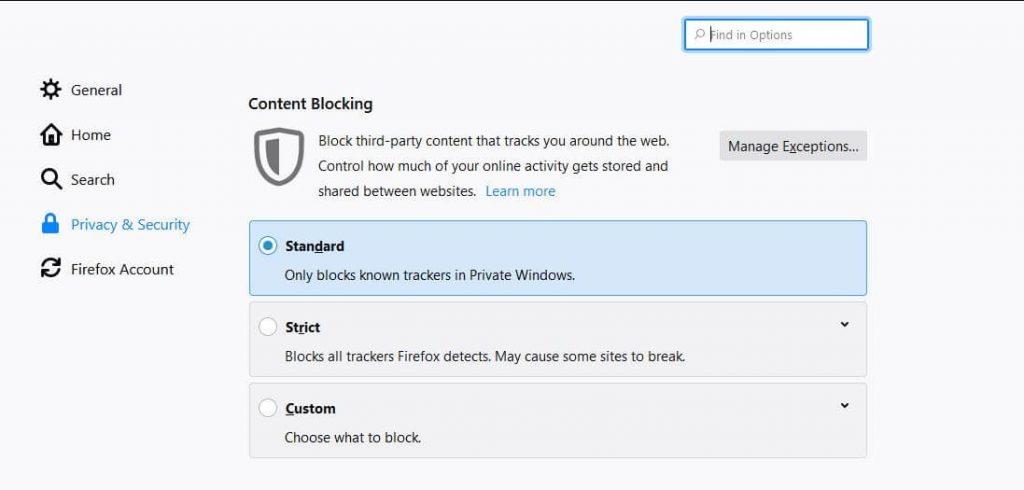
Vakio: Vaihtoehto estää tutut seurantalaitteet vain yksityisessä ikkunassa, mikä luo tasapainon suorituskyvyn ja suojauksen välille. Tämä asetus ei estä kolmannen osapuolen seurantaevästeitä.
Mukautettu: Jos haluat estää seurantasivustojen omien mieltymystesi mukaan, sinun on valittava Mukautettu. Se on Strictin ja Standardin yhdistelmä, jonka avulla käyttäjä voi hallita evästeitä ja seurantalaitteita
Tiukka: Se estää kaikki tutut seurantalaitteet sekä kolmannen osapuolen seurantaevästeet kaikissa ikkunoissa, olivatpa ne yksityisiä tai tavallisia.
Huomautus: Jotkut verkkosivustot toimivat evästeiden avulla, jos estät ne kaikki, verkkosivusto ei välttämättä toimi tarkoitetulla tavalla.
Lue myös:-
5 syytä valita Mozilla Firefox Googlen sijaan... Mozilla Firefox on yksi vanhimmista selaimista. Sen pitäisi olla asetusluettelossamme ohjelmistoa asennettaessa, koska se...
Aktivoi sisällön esto
Nyt kun tiedät sisällöneston ja sen hyödyn, siirrytään seuraavaan osaan, ota sisällönesto käyttöön. Voit käyttää näitä asetuksia seuraavasti:
Vaihe 1: Avaa Firefox, siirry Valikkoon ja napsauta Sisällön esto.
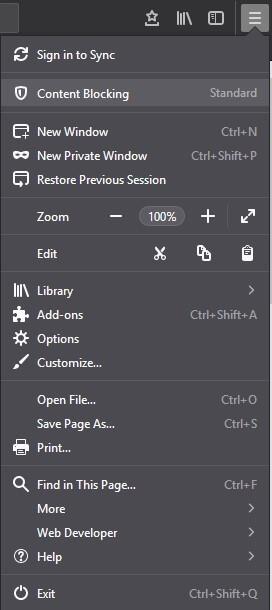
Huomautus: Jos et saa vaihtoehtoa, sinun on päivitettävä Firefox.
Vaihe 2: Saat Sisällön eston, valitse sisällön estotila Standardista, Tiukkasta ja Mukautetusta.
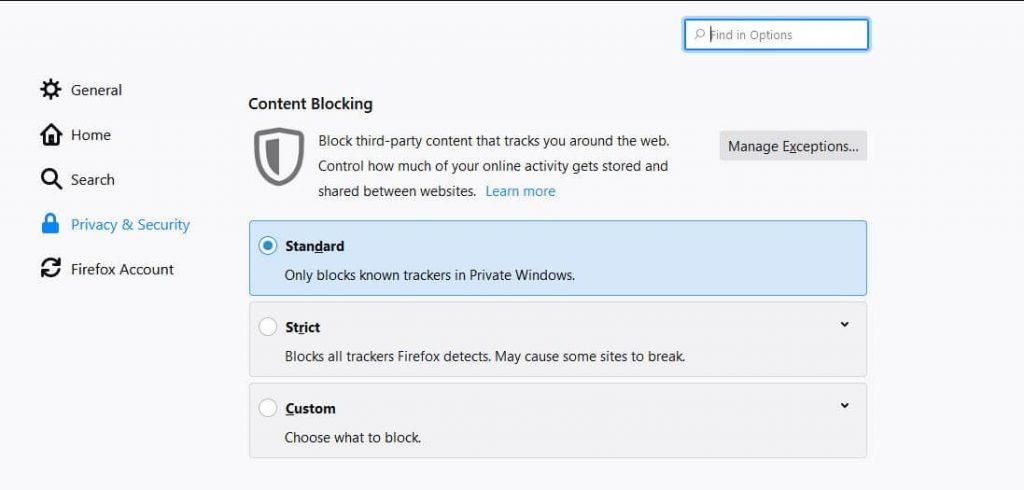
Vaihe 3: Jos valitset mukautetun, sinun on otettava käyttöön kaksi asetusta Cookies ja Trackers manuaalisesti.
Huomautus: Seurantaohjelmien alla voit joko estää ne Yksityisessä ikkunassa tai estää ne kaikki. Evästeissä on vaihtoehtoja estää kaikki evästeet, kaikki kolmannen osapuolen evästeet, vierailemattomien verkkosivustojen evästeet tai kolmannen osapuolen seurantalaitteet.
Vaihe 4: Voit muuttaa asetuksia edelleen mieltymystesi mukaan. Napsauta Trackers-kohdassa Muuta estoluetteloa.
Vaihe 5: Näkyviin tulee luettelo:
Disconnect.me-perussuojaus (suositus) – joka mahdollistaa seurannan, jotta verkkosivustot voivat toimia kunnolla.
Disconnect.me tiukka suojaus – Estää tunnetut seurantalaitteet. Jotkut sivustot eivät ehkä toimi kunnolla.
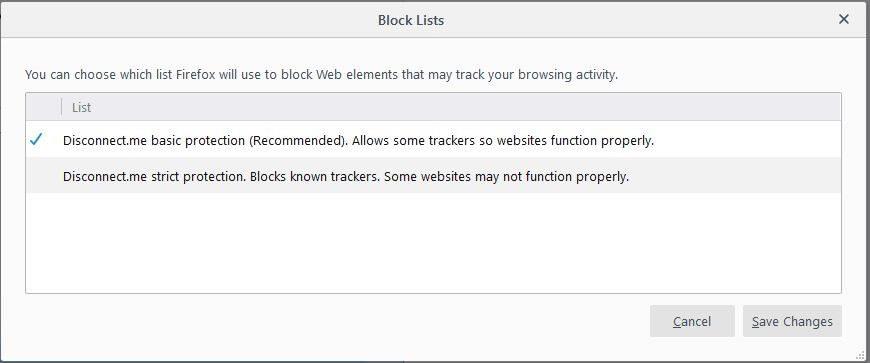
Vaihe 6: Valitse yksi ja Tallenna muutokset.
Voit lähettää verkkosivustoille "Älä seuraa" -signaalin, että et halua, että sinua seurataan, mutta se jätetään useimmiten huomiotta.
Kun olet tehnyt mukautetut asetukset, voit sulkea ikkunan. Nyt aina, kun Firefox estää sisällön, näet kilpikuvakkeen osoitepalkissasi sivustotietojen ja vihreän lukon välissä.
Lue myös:-
Tiedostojen turvallinen jakaminen Firefox Send Now -sovelluksella Lähetä tiedostosi turvallisesti ilmaiseksi Firefox Sendin avulla.
Vaiheet tiettyjen sivustojen eston poistamiseksi käytöstä
Kun estät kaikki evästeet ja seurantalaitteet, on mahdollista, että jotkin verkkosivuston osat voivat toimia väärin tai eivät toimi niin kuin on tarkoitettu. Jos näin käy sisällönestoominaisuuden mukauttamisen jälkeen, älä poista sitä käytöstä, vaan lisää yksittäisille sivustoille poikkeuksia.
Vaihe 1: Etsi ja napsauta kilpikuvaketta ja napauta sitten "Poista esto käytöstä tältä sivustolta".
Vaihe 2 Lisää nyt verkkosivusto poikkeukseksi sisällön estoon
Vaihe 3: Kun olet valmis, päivitä sivu.
Kun sivu latautuu, kaikki evästeet ja seurantalaitteet toimivat. Kun olet kyseisellä sivustolla, näet kilven, jossa on lakko sen läpi.
Joten tällä tavalla Firefox auttaa sinua estämään seurantalaitteet ja selaamaan yksityisesti. Piditkö artikkelista? Ole hyvä ja jaa ajatuksesi alla olevassa kommenttiosiossa.
Tutustu Windows 10:n 10 suosituimpaan pikanäppäimeen ja siihen, miten voit hyödyntää niitä tehokkaasti töissä, koulussa ja muissa asioissa.
Opas BitLockerin käyttöön, Windows 10:n tehokkaaseen salausominaisuuteen. Ota BitLocker käyttöön ja suojaa tiedostosi helposti.
Opas Microsoft Edge -selaushistorian tarkastelemiseen ja poistamiseen Windows 10:ssä. Saat hyödyllisiä vinkkejä ja ohjeita.
Katso, kuinka voit pitää salasanasi Microsoft Edgessä hallinnassa ja estää selainta tallentamasta tulevia salasanoja.
Kuinka eristää tekstin muotoilua Discordissa? Tässä on opas, joka kertoo, kuinka Discord-teksti värjätään, lihavoidaan, kursivoitu ja yliviivataan.
Tässä viestissä käsittelemme yksityiskohtaisen oppaan, joka auttaa sinua selvittämään "Mikä tietokone minulla on?" ja niiden tärkeimmät tekniset tiedot sekä mallin nimen.
Palauta viimeinen istunto helposti Microsoft Edgessä, Google Chromessa, Mozilla Firefoxissa ja Internet Explorerissa. Tämä temppu on kätevä, kun suljet vahingossa minkä tahansa välilehden selaimessa.
Jos haluat saada Boogie Down Emoten Fortnitessa ilmaiseksi, sinun on otettava käyttöön ylimääräinen suojakerros, eli 2F-todennus. Lue tämä saadaksesi tietää, miten se tehdään!
Windows 10 tarjoaa useita mukautusvaihtoehtoja hiirelle, joten voit joustaa, miten kohdistin toimii. Tässä oppaassa opastamme sinut läpi käytettävissä olevat asetukset ja niiden vaikutuksen.
Saatko "Toiminto estetty Instagramissa" -virheen? Katso tämä vaihe vaiheelta opas poistaaksesi tämän toiminnon, joka on estetty Instagramissa muutamalla yksinkertaisella temppulla!







